Cloud technológie sú momentálne na vzostupe, avšak stále sa ich spoločnosti boja. Preto som sa rozhodol napísať pár článkov formou ako na to. Bude to séria návodov, ako využiť cloud technológie, ktoré si hneď môžete sami prakticky odskúšať. Ak Vás bude zaujímať niečo navyše, napíšte mi. Ako prvé si založíme testovacie predplatné Microsoft Azure, vďaka ktorému získame zadarmo kredit 170€ na využívanie týchto služieb a tento kredit sa nám zíde hneď v ďalšom článku, kde budeme vytvárať prvý virtuálny server. Mojim cieľom je napísať sériu článkov, ako technológie môžete využiť a preto budem písať rovnako o platených ako aj neplatených službách, ktoré budete mať k dispozícii zadarmo stále. Preto verím, že Vás obohatia.
Na založenie Microsoft Azure účtu a testovacieho predplatného je potrebné mať vlastné Microsoft Live ID. Je to centrálny účet pre Microsoft online služby podobne ako Google má svoj Gmail a Google účet a spoločnosť Apple svoje Apple ID.
Poďme teda na to. Otvoríme si nasledujúci odkaz a ten nás dostane na stránku registrácie.
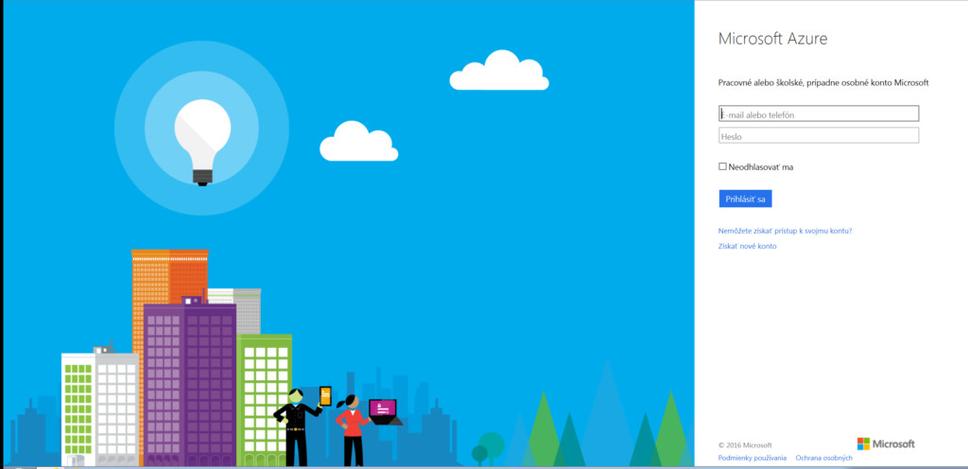
Ak ešte nemáte svoje Live ID môžete postup jeho vytvorenia nájsť tu.
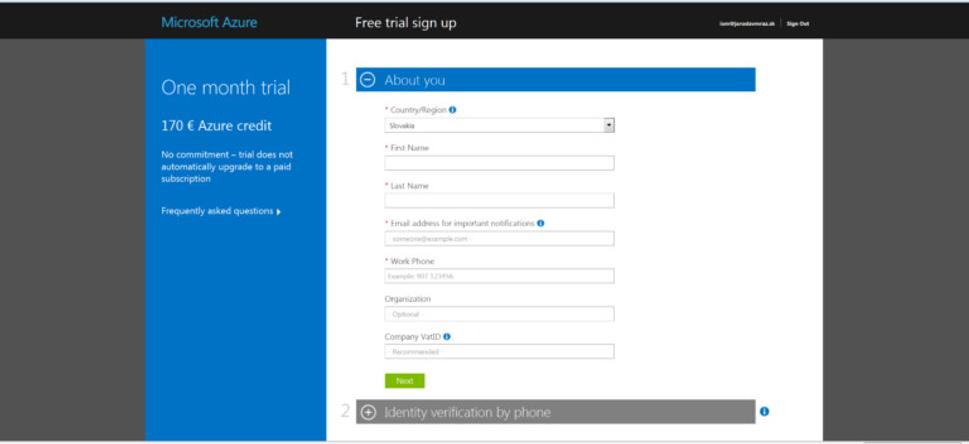
Ako prvé je potrebné zadať údaje o nás.
Krajina – slúži na identifikáciu, odkiaľ sú služby používané a nastavuje, ktoré služby môžu byť legislatívne použité v danej krajine. Zabezpečuje, aby dáta v službách boli ukladané čo najbližšie, a tak sa dosiahol najvyšší výkon a najnižšia odozva. Tento údaj nie je neskôr možné zmeniť a zároveň sa zobrazuje aj na faktúre, preto si dobre premyslite podľa organizácie, čo zvolíte.
First Name – krstné meno
Last Name – priezvisko
E-mail address for important notifications – emailová adresa na dôležité upozornenia ohľadne fakturácie, predplatných atď.. môžete zadať rovnakú alebo inú adresu než je Live ID.
Work Phone – telefón do práce, slúži pre potreby technickej podpory.
Organization – Obchodný názov spoločnosti
Company VatID – daňové registračné číslo DIČ alebo SKDIČ, ktoré sa tiež zobrazuje na faktúre, avšak je možné ho zadať aj neskôr, no jeho zadanie vrelo odporúčam hneď, aby ste na to nezabudli a neskôr ho už do vystavenej faktúry nedopíšete, ak ho zadáte neskôr, bude vždy len na nových.
Po zadaní všetkých údajov pokračujeme stlačením next.
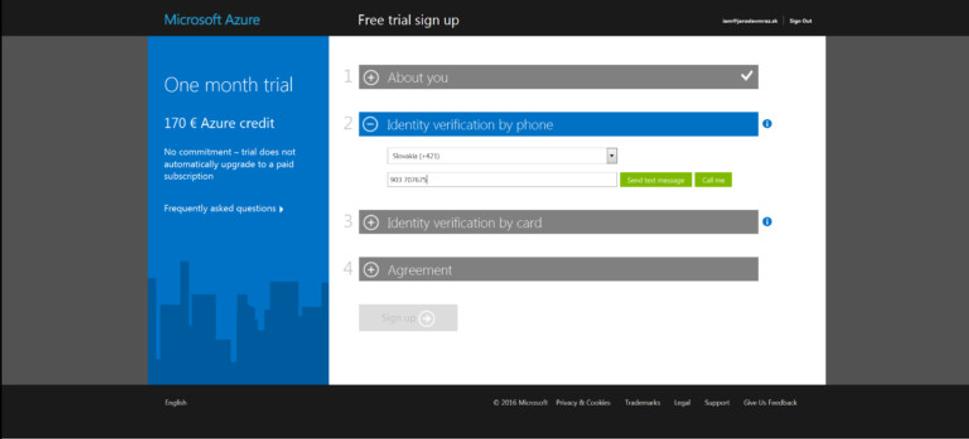
Formulár sa prepne do časti 2, kde je potrebné zadať telefónne číslo. Overenie je možné buď telefonickým hovorom alebo sms správou. Vyberieme spôsob, ktorý nám najviac vyhovuje. Po zvolení spôsobu sa nám odokryje pole pre identifikačný kód.
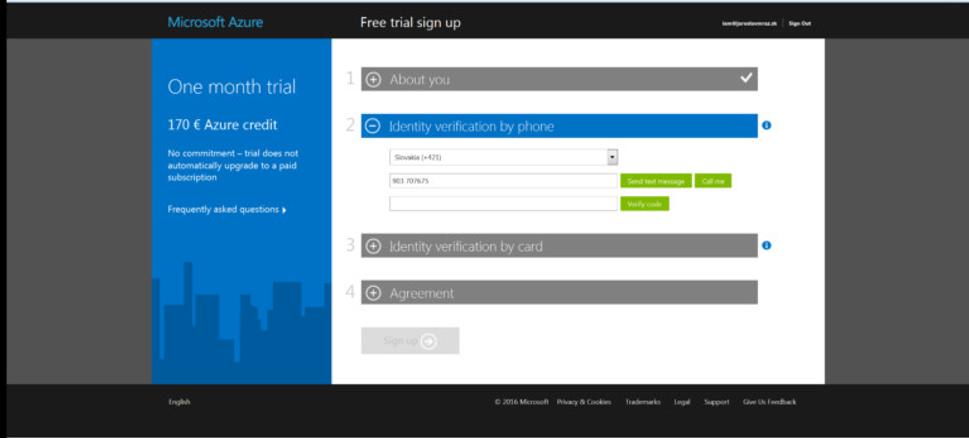
Zadáme overovací kód a stlačíme Verify na overenie kódu. Po jeho overení sa formulár prepne do tretej časti, ktorou je zadanie údajov o platobnej karte. Tejto operácie sa netreba báť, slúži iba na overenie, že kartu máte a že s ňou môžete disponovať. Nebudú z nej stiahnuté žiadne prostriedky, a tak isto ju nebude možné použiť bez toho, aby ste najprv aktualizovali účet z testovacej na platenú verziu.
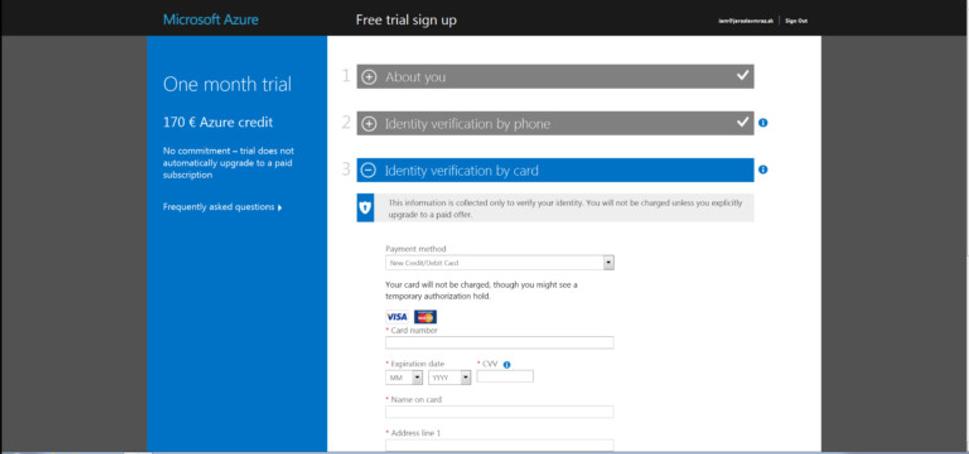
Pod údajmi na karte zadajte ešte poštovú adresu, ktorá sa taktiež použije na fakturačné účely. Jedno drobné upozornenie, poštové smerové číslo zadávajte priamo v požadovanom formáte 123 45, inak vám ho formulár neakceptuje. Pokračujte stlačením Next. Dostaneme sa na posledný krok.
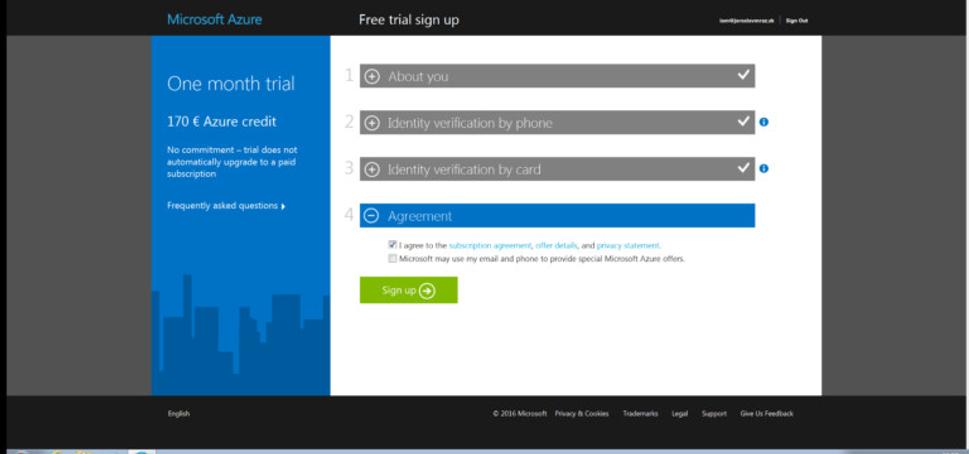
V tomto kroku musíme súhlasiť so zmluvnými podmienkami používania služby. Podobne ako v iných formulároch môžeme voliteľne súhlasiť so zasielaním informačných letákov. Registráciu dokončíme stlačením Sign up. Následne sa spustí generovanie nášho predplatného. Toto okno nezatvárajte, kým Vás neprepne na druhú stránku, kde je informácia, že vaše predplatné vám príde emailom, mohlo by dôjsť k poškodeniu procesu. Generovanie predplatného môže trvať niekoľko minút.
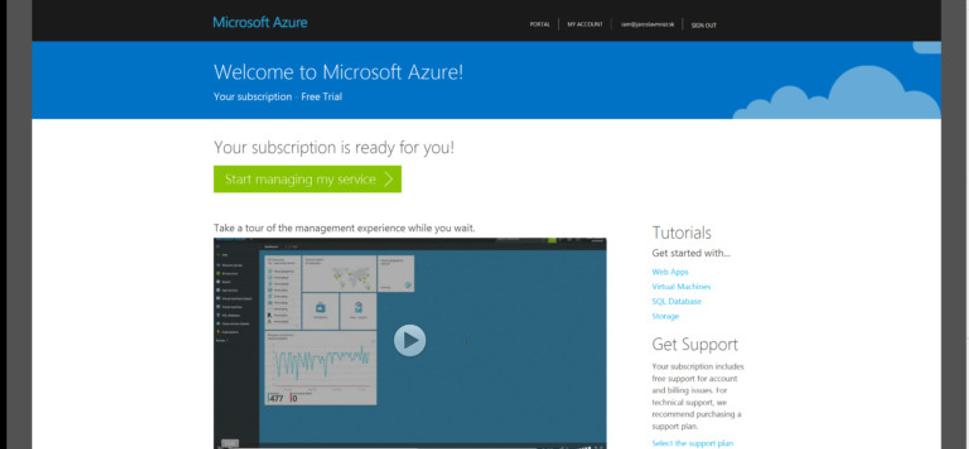
Vaše vygenerované Subscription ID nedávajte nikomu. Slúži neskôr ako kľúč pre dešifrovanie faktúry v PDF formáte, podobne ako to robia mobilní operátori a častokrát slúži ako jeden z overovacích bezpečnostných prvkov.
Potrebujete poradiť? Máte iné otázky? Neváhajte mi napísať.
Zdroj: http://blog.allycom.sk/1117/ako-si-zalozit-live-id-a-azure-testovaciu-verziu-2/






